Cara Mengatasi Penyebab Wifi Tidak Terdeteksi di Laptop
Daftar Isi
Permasalahan koneksi internet wifi tidak terdekteksi di laptop sering terjadi, banyak penyebab wifi tidak bisa berfungsi dengan baik. Sebetulnya permasalahan ini bisa diatasi dengan mudah jika terlebih dulu mengetahui penyebabnya. Oleh karena itu simak terlebih dahulu penjelasan penyebab wifi tidak terdeteksi di laptop dan tips cara mengatasinya.
Cara Mengetahui Penyebab Masalah Wifi Tidak Terhubung
1. Klik logo internet di taksbar, lalu pilih Troubleshoot Problems.
2. Tunggu hasil detecting problems hingga beres untuk mengetahui penyebabnya.
Penyebab dan Solusi Wifi Tidak Terdeteksi di Laptop
Pilih salah satu solusi dari penyebab masalah wifi atau hotspot tidak terdeteksi di laptop berikut ini.
Jaringan Wifi Bermasalah
Berikut ini penyebab dan solusi dari jaringan wifi yang bermasalah :
- Jauh dari sumber wifi, solusinya dekatkan laptop dengan sumber wifi.
- Terjadi hujan besar, solusinya tunggu hujan reda lalu coba restart wifi dan hubungkan kembali.
- Maintenance provider, solusinya tunggu perbaikan jaringan selesai sesuai dengan estimasi waktu yang ditentukan oleh penyedia wifi.
- Kerusakan perangkat keras wifi, keadaan seperti ini biasanya ditandai dengan sinyal jaringan wifi yang terdeteksi namun hingga 3 hari atau lebih tidak bisa terhubung di semua perangkat, solusinya menghubungi pihak provider wifi untuk segera diperbaiki.
- Ip laptop yang tidak terdeteksi router wifi, solusinya yaitu melakukan reset atau restart router wifi.
Tidak Dapat Terhubung ke Jaringan (cant connect to this network)
Laptop tidak bisa terhubung ke jaringan wifi dengan notifikasi cant connect to this network, masalah seperti ini bisa diselesaikan dengan mudah yaitu kamu hanya perlu klik kanan pada wifi yang bermasalah lalu melupakan jaringan wifi dan kemudian menghubungkannya kembali ke jaringan wifi. Jika, cara ini masih belum efektif kamu bisa menggunakan cara lainnya di artikel ini.
Wifi Non-aktif
Beberapa laptop memiliki pintasan tombol untuk mengaktifkan dan menonaktifkan wifi, mungkin kamu tidak sengaja menekan tombol tersebut sehingga tidak dapat terhubung ke wifi.
Solusi masalah wifi non-aktif
1. Klik kanan pada logo internet di taksbar, lalu pilih Open Network & Internet Settings.
2. Klik menu WiFi di menu sebelah kiri, lalu aktifkan WiFi dengan klik On.
Laptop Berada Mode Pesawat
Sinyal wifi tidak akan terdeteksi jika mode pesawat menyala di laptop, hal ini terjadi mungkin karna tidak sengaja menekan tombol mode pesawat di keyboard. Tanda mode pesawat menyala di laptop yaitu terdapat logo pesawat di menu taksbar bagian kanan bawah seperti berikut.
Solusi mengatasi mode pesawat yaitu kamu tekan logo pesawat di keyboard atau klik logo pesawat pada taksbar, lalu matikan mode pesawat dan klik WiFi untuk menyambungkan jaringan internet.
Adapter Network Connections Berada Mode Disabled
Masalah ini paling umum terjadi di laptop setelah update windows 10, jika adaptor network connections wifi disabled maka jaringan internet wifi tidak akan terdekteksi oleh laptop. Oleh karena itu solusi untuk masalah ini yaitu mengaktifkan kembali network connections wifi.
Solusi masalah network connections disabled
1. Klik menu Start dan cari Control Panel, lalu klik Open.
2. Klik View By dan pilih berdasarkan Category, Setelah itu pilih menu Network and Internet.
3. Klik Network and Sharing Centre.
4. Klik Change adaptor settings.
5. Klik kanan pada network Wi-Fi yang disabled, lalu pilih Enable.
IP Address Wifi Tidak Dikenali Laptop (Connected But No Internet Access)
Penyebab masalah ini terjadi ketika laptop sebelumnya bisa tersambung ke wifi atau hotspot. Namun, ketika disambungkan kembali tidak ada koneksi (no internet) padahal wifi berjalan dengan normal dan bisa digunakan di perangkat lain.
Jenis masalah ini biasanya ditandai dengan logo wifi yang mempunyai tanda seru dan terdapat notifikasi No Internet seperti gambar berikut.
Solusi masalah ip address wifi tidak dikenali laptop (Connected But No Internet Access)
1. Klik Start lalu cari menu Control Panel.
2. Klik View By dan pilih berdasarkan Category, Setelah itu pilih menu Network and Internet.
3. Klik Network and Sharing Centre.
4. Klik Change Adapter Setting.
5. Klik kanan pada Wireless Connection atau Wi-Fi dan pilih Properties.
6. Pada tab Networking cari Intenet Protocol Version 4, lalu klik Properties.
7. Setelah itu pilih Obtain IP Address Automatically dan Obtain DNS Server Address Automatically, lalu klik OK dan Restart laptop.
Pengaturan Konfigurasi WLAN yang salah
WLAN AutoConfig merupakan sistem yang terdapat dalam windows yang berfungsi mendeteksi dan menghubungkan laptop dengan jaringan nirkabel seperti Wifi. Sistem ini biasanya tidak dimulai secara otomatis, sehingga menyebabkan jaringan nirkabel tidak terdekteksi di laptop.
Solusi masalah konfigurasi WLAN AutoConfig
1. Klik Start dan cari Services, lalu klik Open.
2. Cari WLAN AutoConfig, lalu klik kanan dan pilih Properties.
3. Pada tab General pilih Startup type Automatic dan klik tombol Start untuk menjalankannya, setelah itu tunggu hingga tombol Start tidak bisa diklik dan jika sudah klik tombol Apply lalu OK. Restart laptop dan coba hubungkan kembali dengan jaringan wifi.
Driver Network Bermasalah
Laptop tidak bisa mendeteksi wifi disekitar, jika driver network bermasalah. Hal ini disebabkan karna driver network belum terinstal atau driver network error. Kamu bisa menggunakan cara ini jika driver bermasalah dan memiliki tanda seru warna kuning, jika driver tidak ditemukan masalah seperti itu maka driver dalam keadaan normal jadi silahkan diupdate saja atau coba cara lain.
Solusi masalah driver network
1. Klik kanan pada This PC / My Computer / Computer pada Start Menu, setelah itu pilih Manage.
2. Klik Device Manager dan pilih Network Adapter. Pada bagian Network Adapter kamu bisa menemukan hardware WiFi kamu yang bermasalah, lalu kamu klik kanan pada bagian yang memiliki tanda seru warna kuning dan uninstal pada hardware WiFi tersebut.
3. Setelah itu klik kanan Network Adapter dan pilih Scan for Hardware Changes agar laptop secara otomatis menginstal ulang driver hardware WiFi. Setelah selesai, tutup Device Manager lalu Restart laptop dan hubungkan kembali laptop ke WiFi.
Penutup
Sekian informasi tentang cara mengatasi penyebab wifi tidak terdeteksi di laptop. Jika cara di atas sudah kamu coba namun tidak dapat mengatasi permasalahan, disarankan untuk instal ulang atau diservice ke ahlinya karena ada kemungkinan laptop terkena virus atau hardware mengalami kerusakan.

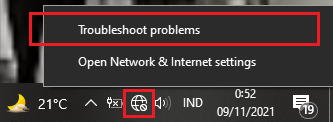
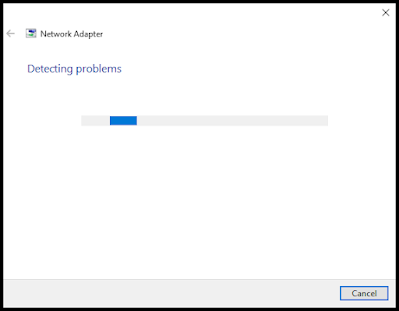
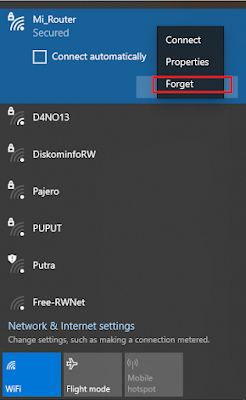

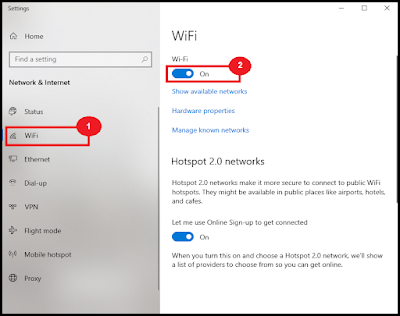
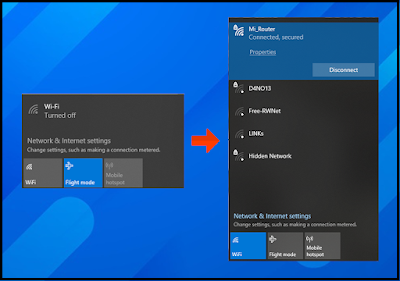


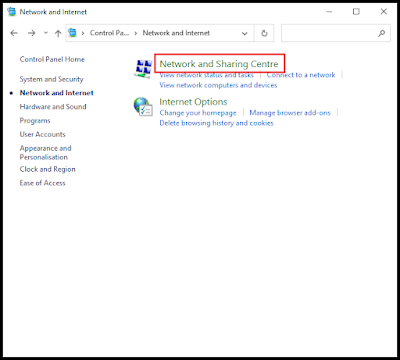



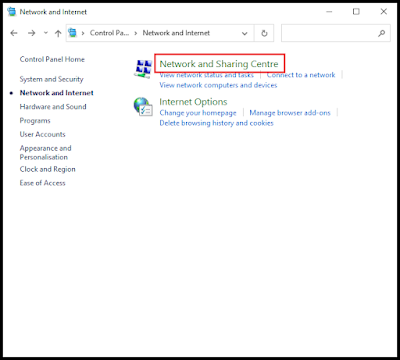
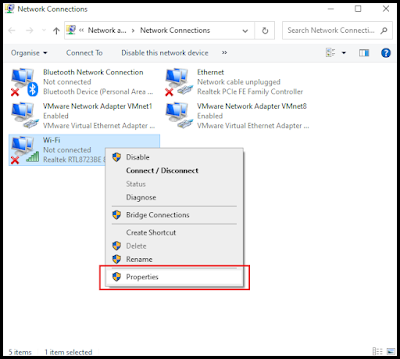


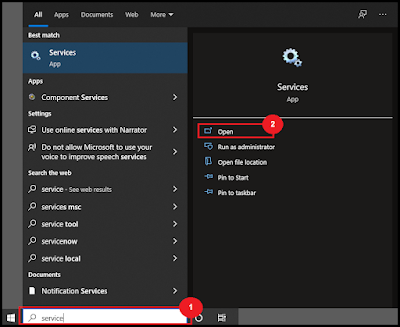
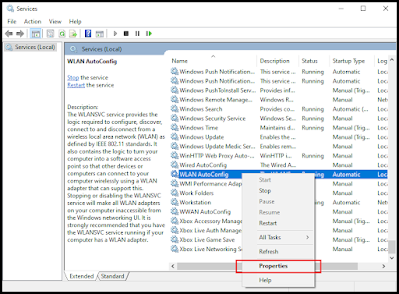
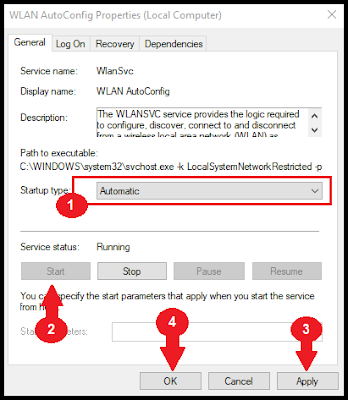
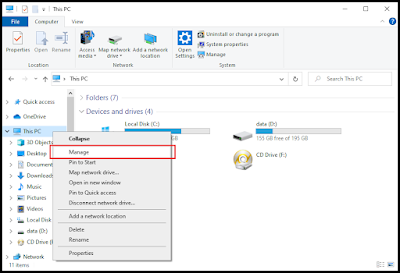

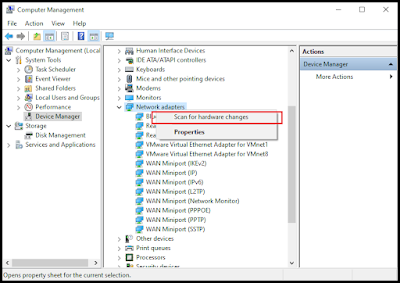
Posting Komentar untuk "Cara Mengatasi Penyebab Wifi Tidak Terdeteksi di Laptop"
Posting Komentar
Silahkan komentar dengan bijak jika ada yang ingin ditanyakan.